На одном из форумов возник вопрос про подключение компьютера под управлением Ubuntu 9.04 к оператору мобильной связи 3G (в конкретном случае речь шла про Peoplenet).
Я сравнительно недавно настраивал знакомому мобильный интернет 3G от другого провайдера, но разница не велика. Потому, я быстренько наклепал скриншотов, и вот теперь у меня есть «материал» и для этой заметки. Единственное, скриншоты делались уже на Ubuntu 9.10 и … без модема. Но сути это не меняет…
Итак, подключал я через контекстное меню Network Manager-а. Для этого, первым делом правой кнопкой мыши щелкаем на значке подключения к сети (по умолчанию — вверху справа).
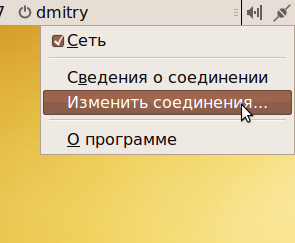
В контекстном меню выбираем пункт «Изменить соединения» и попадаем в следующее окно.
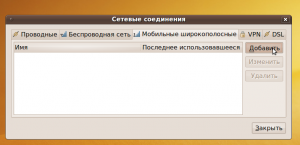
В нем вверху выбираем закладку «Мобильные широкополосные», и жмем кнопку «Добавить».
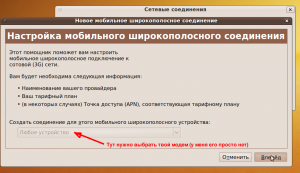
В открывшемся окне вам в случае наличия в системе реального модема, его нужно выбрать из списка (это на тот случай, если их несколько). Хуже, если система модем не определила. В таком случае «танцев с бубном в консоли» не избежать. Но там не так уж и сложно — если что, читайте вот эту запись — «Ubuntu — запускаем 3G модем в консоли«.
После чего нажать кнопку «Вперед».
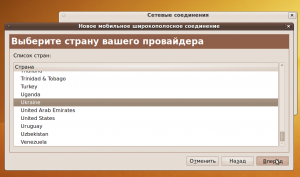
Думаю, в открывшемся окне, с выбором страны трудностей возникнуть не должно 😉 … Выбираем свою и жмем «Вперед».
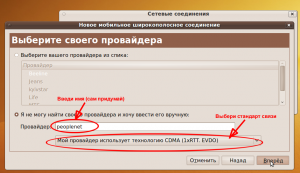
Откроется окно выбора провайдера. Как видно на рис. 5, окно имеет две части. В верхней есть список известных провайдеров, и именно ради этого списка мы выбирали страну в предыдущем шаге (рис. 4 выше). В случае, если ваш провайдер присутствует в списке, просто ставим «птичку» напротив надписи «Выберите вашего провайдера из списка» и выделяем самого провайдера.
Но, как я сказал выше, речь шла про Peoplenet, а его в списке в вверху не было. По этому, я поставил «птичку» напротив надписи «Я не могу найти своего провайдера и хочу ввести его вручную». После чего ввел название для своего провайдера (тут вы вольны вписать любое нравящееся вам). И вдобавок, я выбрал из списка стандарт связи (ту технологию, которую использует провайдер). После чего нажал кнопку «Вперед».
Если вы в пункте, показанном на рис. 5 выбрали уже имеющегося провайдера из списка, а не заводили его вручную, то следующего рисунка (№6) вы не увидите. Это окно выводится только при создании соединения вручную.
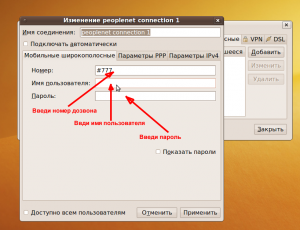
В этом окне нужно ввести (минимально) Имя пользователя, пароль и номер дозвона. Чтобы видеть вводимый пароль (с целью убедиться, что не было ошибок), поставьте птичку «Показать пароли».
Возможно понадобится также открыть закладку «Параметры IPv4» и там ввести адреса серверов DNS, и возможно, имя точки доступа.
Ну и напоследок — если поставить птичку в поле «Подключать автоматически», то данное подключение к данному провайдеру будет выполняться автоматически при загрузке компьютера.
После того, как все настройки введены, жмем кнопку «Применить» внизу справа. После чего снова возвращаемся в окно настроек Network Manager-а:
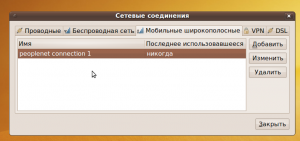
Теперь у нас есть настроенное соединение к провайдеру. Оно также добавится в контекстное меню Network Manager-а, вызываемое правой кнопкой мыши и показанное на рис. 1 выше. Чтобы подключиться к провайдеру будет достаточно просто щелкнуть по нему мышью…

К сожалению все заканчивается на рисунке 3, так как модем не пингуется… что подскажете делать?
Собственно, прямо под третьим рисунком и написано
Ой, спасибо… не заметил=)
Здравствуйте! У меня тоже небольшая проблема с модемом! Всё что описано выше я сумел проделать сам! (здесь вроде не сложно было разобраться, хоть на Лине сижу ток второй день) Но проблема возникла после того как я всё это проделал, а суть её в том, что после всего проделанного в контекстном меню Network Manager-а ничего не появилось, хотя всё правильно подключено и в меню Изменить соединения оно присутствует! Будьте так добры, подскажите пожалуйста в чём может быть проблема! Система: Linux Ubuntu 10.04 Модем: 3G life:)
Кстати, пробовал устанавливать его через консоль(терминал) и снова у меня появлялась ошибка! Вот, например, когда набирал: sudo apt-get install wvdial
Консоль выдовала:
E: Не удалось получить доступ к файлу блокировки /var/lib/dpkg/lock — open (11: Ресурс временно недоступен)
E: Не удалось выполнить блокировку управляющего каталога (/var/lib/dpkg/); он уже используется другим процессом?
Такое же выдовала, когда я пытался загрузить: usb-modeswitch!
Пожалуйста, если вам не сложно, объясните что это значит и как это исправить?
Данное сообщение выдается в том случае, когда уже работает какая-то одна из программ, управляющих пакетами програмного обеспечения. Это могут быть
— Synaptic
— Установка и удаление программ (или «управление программами» (не помню точно, как оно называется))
— Апплет обновления програмного обеспечения
— Консольные утилиты — aptitude, apt-get, dpkg
Спасибо! Посмотрим!
система Ubuntu 11.01 модем Huawei E1150 видит, пингует, соединением управляю через Апплет NetworkManager 0.8.1
вопрос: как проверить баланс и остаток трафика, уже надоело менять симкарты.
не говоря уже про контроль скорости, и возможности смс и звонков через модем.
Лично я такой задачей не задавался. Но нагуглить ответов на запрос типа «работа с USSD проверка счета пополнение», думаю, можно много. Например, вот заметка
http://habrahabr.ru/blogs/ubuntu/98943/
и пр.
У меня такая проблема! Все сделал, как вы написали.У меня Windows XP, виртуалка Ubuntu 11.10! Мне нужно чтобы выходить с Линекса в интернет через модем юсби; После выше описанных действии в инет стал выходить и через Винду и через Линекс одновременно!Как сделать чтобы трафик использовался, только на Линексе(ВМ)?Хочу обезопасить комп от вирусов! Спасибо!
В настройках виртуальной машины отдать USB-устройство гостевой ОС. По идее при этом у хостовой ОС оно будет «забрано». В итоге виндовс просто должен перестать видеть у себя модем.
Это понятно! Но как это сделать! В статье (ссылка удалена) написано, чтобы отдать устройство юсби гостевой системе нужно зайти [заходим в меню «Устройства — Устройства USB» и выбираем свой девайс. ]Я зашел, выбрал свой usb-модем, он пишет мне ошибку! Как быть?
Возможно, виндовс не может отдать устройство, которое используется?
получается, сделать ничего нельзя?
попробовать отключить устройство в виндовсе.